阿根廷¶
網絡研討會¶
您可以在下面找到本地化功能的一般說明以及如何配置它的影片。
配置¶
模組安裝¶
安裝 以下模組可取得阿根廷本地化套裝的所有功能:
名稱 |
技術名稱 |
說明 |
|---|---|---|
阿根廷 - 會計 |
|
預設的 財政本地化套裝,代表根據聯邦公共收入管理局(AFIP)的法規和準則,在阿根廷營運的最低配置。 |
阿根廷會計報告 |
|
增值稅簿記報告和增值稅匯總報告。 |
阿根廷電子發票 |
|
包括根據 AFIP 法規, 透過網路服務產生電子發票的所有技術和功能要求。 |
|
(可選用)允許使用者在電子商務結賬表單中, 查看識別類型和 AFIP 責任,以便建立電子發票。 |
配置你的公司¶
安裝在地化模組後,第一步是設定公司資料。除了基本資訊外,需要填寫的關鍵欄位是 AFIP 責任類型,它代表公司的財務義務和結構。

賬目總表¶
在會計中,有三種不同的 會計賬目總表 套裝包可供選擇。它們基於公司的 AFIP 責任類型,並考慮到不需要大量賬戶及具有複雜財務要求的公司之間的差異:
Monotributista (227種賬戶);
IVA Exento (290種賬戶);
Responsable Inscripto (298種賬戶).

配置主數據¶
電子發票憑證¶
環境¶
AFIP 基礎設施複製在兩個獨立的環境中: 測試 和 正式運行。
提供測試是為了讓公司可以測試他們的資料庫,直到他們準備好進入**正式運行**環境。由於這兩個環境完全隔離,一個安裝個體的數碼憑證,在另一個個體中無效。
若要選擇資料庫環境,請前往 ,然後選擇 Prueba(測試) 或 Produccion(正式運行)。

AFIP 證書¶
電子發票和其他 AFIP 服務,可與 AFIP 提供的 :guilabel:`網絡服務(WS)`配搭使用。
為了啟用與 AFIP 的通訊,第一步是要求 :guilabel:`數碼憑證`(若未有)。
合作夥伴¶
標識類型和增值稅¶
作為阿根廷本地化的一部分,由 AFIP 定義的文件類型現在可在 合作夥伴表格 中使用。對於大多數交易來說,資訊是必要的。預設情況下有 6 種 識別類型 可用,還有 32 種非有效類型。

備註
Odoo 中包含 AFIP 定義的 標識類型 的完整列表,但只有常用的標識類型是有效的。
AFIP 責任類型¶
在阿根廷,與客戶和供應商相關的單據類型和相應交易, 由 AFIP 責任類型定義。該欄位應在 合作夥伴表 中定義。

稅項¶
作為本地化模組的一部份,稅款會自動與相關財務賬戶和配置一起創建,例如註冊負責人(Responsable Inscripto)的 73 種稅款。

稅項類型¶
阿根廷有多種稅種,最常見的是:
增值稅(VAT):這是常規增值稅,可以有不同的百分比;
預繳:是應用於發票上的一種預付稅款;
保留金:是應用於付款上的一種預付稅款;
特別稅項¶
阿根廷的某些稅項並非所有公司都常用,這些不常用的選項在 Odoo 中預設被標記為未激活。在建立新稅項之前, 請務必檢查該稅項是否已被列為未啟動稅項。

文件類型¶
在一些拉丁美洲國家/地區,例如阿根廷, 某些會計交易(如發票和供應商賬單)根據政府稅務機構定義的文件類型進行分類。在阿根廷,AFIP <https://www.afip.gob.ar/> 是負責定義此類交易的政府稅務機構。
文件類型是在列出賬戶流水的打印報告、發票和日記賬記項中,需要清晰顯示的重要資料。
每種文件類型在其指定的日記賬中都有唯一的序列。作為本地化的一部分,文件類型包括文件適用的國家/地區(安裝本地化模組時,會自動建立此數據)。
預設情況下,文件類型 所需的資訊已包含在內,因此用戶無需在此檢視畫面中填寫任何內容:

備註
有幾種 文件類型 類型預設未生效,但可根據需要啟動。
字母¶
對於阿根廷而言,文件類型 包括一個有助指示交易或操作類型的字母。例如,當發票與以下內容相關時:
商戶對商戶(B2B)交易,必須使用單據類型 A;
商戶對顧客(B2C)交易,必須使用單據類型 B;
出口交易,必須使用單據類型 E。
本地化功能包含的文件, 已經具有與每個 文件類型 關聯的正確字母,因此無需進一步配置。

在發票上使用¶
每筆交易的 文件類型 將由以下因素決定:
與發票相關的日記賬記項(如果日記賬使用單據/文件);
適用的條件是基於發出人和接收人的類型(例如, 買方的財政制度類型和賣方的財政制度類型)。
日記賬¶
在阿根廷本地化功能中,日記賬可以根據其用途和內部類型, 採用不同的方法。若要設定日記賬,請前往 。
對於銷售和採購日記賬,可以啟動 使用文件 選項,該選項會啟用能夠與發票和供應商賬單相關聯的 文件類型 清單。有關發票的更多詳細資訊,請參閱以下章節:2.3 文件類型。
如果銷售或採購日記賬沒有啟動 使用文件 選項,它們將無法產生財務發票,意味它們的用途,將主要限於監控與內部控制流程相關的賬戶變更。
AFIP 資訊(亦稱作 AFIP 銷售點)¶
AFIP 銷售點系統 是只向 銷售 日記賬顯示的欄位,定義了為相關交易建立的日記賬中,用於管理交易的 AFIP 銷售點類型。
AFIP 銷售點定義以下資訊:
與網絡服務相關文件類型的序號;
電子發票檔案的結構及數據。

網頁服務¶
網絡服務 協助產生不同用途的發票。以下是一些可供選擇的選項:
wsfev1: 電子發票:是最常見的服務,用於產生單據類型 A、B、C、M 的發票,當中每個項目沒有詳細資訊;
wsbfev1: 電子財政債券:適用於那些為資本貨物開立發票, 並希望獲得經濟部授予電子稅務債券優惠的人。如欲了解更多詳情,請瀏覽: 財政債券;
wsfexv1: 電子出口發票:用於為牽涉出口流程的國際客戶和交易產生發票,相關文件類型為「E」類型。

以下是使用網絡服務時需要了解的一些有用欄位:
AFIP 銷售點號碼:是AFIP中配置的號碼,用於識別與該AFIP 銷售點相關的操作;
AFIP POS 位址:是與 POS 註冊的商業地址相關的欄位,通常與公司地址相同。例如,如果一家公司擁有多個商店(財務地點),則 AFIP 將要求該公司每個地點配備一個 AFIP POS。該位置將列印在發票報告中;
:guilabel:`統一賬簿:當AFIP POS系統為Preimpresa時,具有相同字母的單據類型(適用於日記賬)會使用相同的序列。例如:
發票: FA-A 0001-00000002;
貸記單: NC-A 0001-00000003;
借記單: ND-A 0001-00000004。
序列¶
對於第一張發票,Odoo 會自動與 AFIP 同步, 並顯示最後使用的序列。
備註
建立 :guilabel:`採購日記賬`時,可定義它們是否與文件類型相關。在選擇使用文件的選項的情況下,不需要手動關聯文件類型序列,因為文件編號是由供應商提供。
使用及測試¶
發票¶
一旦創建並正確配置了合作夥伴和日記賬, 以下資料即適用於發票建立。
指定文件類型¶
選擇合作夥伴後,文檔類型 欄位將根據 AFIP 文件類型, 自動填寫:
給客戶 IVA Responsable Inscripto 的發票, 字首 A 是一種詳細顯示所有稅項以及客戶資訊的文件類型。

給最終客戶的發票,字首 B 是不詳細說明所有稅項的文件類型, 因為稅項已包含在總額中。

出口發票,字首 E 是出口貨物時使用的顯示國際貿易術語解釋通則(incoterm)的文件類型。

雖然某些發票使用相同的日記賬,但字首及序列是由 文件類型 欄位指定。
最常見的 文件類型 將針對 AFIP 責任類型的不同組合,作出自動定義,但使用者可以在確認發票之前手動更新。
電子發票元素¶
使用電子發票時,如果所有資料正確無誤,發票會以標準方式入賬,除非出現需要解決的錯誤。錯誤訊息彈出時,會同時顯示需要注意的問題和建議的解決方案。如果錯誤持續存在,發票將保持草稿狀態,直到問題得到解決。
發票入賬後,與 AFIP 驗證和狀態有關的資訊, 將顯示在 AFIP 分頁中,包括:
AFIP 授權:CAE 號碼;
到期日期:向客戶交付發票的截止日期(通常在生成 CAE 後的 10 天內);
結果:表示發票是否已經 已被 AFIP 接受 及/或 AFIP 已接受但有待觀察。

發票稅項¶
根據 AFIP 責任類型,在PDF 報告中,增值稅的應用方式可能會有所不同。
A.不連稅:在該情況下,需要在報告中明確指出稅項金額。當客戶的 AFIP 責任類型為 Responsable Inscripto 時,此條件便適用;

B.連稅金額:即稅額已包含在產品價格、小計和總額中。該條件適用於客戶具有以下 AFIP 責任類型的情況:
IVA Sujeto Exento;
最終消費者;
單一稅務負責人;
IVA liberado。

特殊使用情況¶
服務發票¶
對於包含 服務 的電子發票,AFIP 要求報告服務開始和結束日期, 此資訊可在 其他資訊 分頁中填寫。

如果在發票驗證前沒有手動選擇日期,會自動使用發票月份的第一天和最後一天,去填寫這些值。

出口發票¶
與 出口交易 相關的發票, 要求日記賬使用 AFIP 銷售點系統 Expo Voucher - 網上服務,以便可以關聯正確的文件類型。

當發票中選擇的客戶配置了以下 AFIP 責任類型時: Cliente / Proveedor del Exterior - Ley N° 19.640, Odoo 會自動編配:
與出口網上服務相關的日記賬;
出口文件類型;
財務規則: Compras/Ventas al exterior;
Concepto AFIP: 產品/貨物的最終出口;
豁免稅項。

備註
出口文件需要啟用和設定 Incoterms(國際貿易術語),可在 中找到。

財政債券¶
電子財政債券 適用於那些為資本貨物開立發票,並希望獲得經濟部授予的電子稅務債券優惠的人。
對於這些交易,重要的是要考慮以下要求:
貨幣(依照參數表)及發票報價;
稅項;
區域;
每個項目的詳細說明;
根據南方共同市場通用命名法的代碼(NCM);
完整的描述;
每單位淨價格;
數量;
量度單位;
獎金;
增值稅稅率。
電子貸記發票 MiPyme(FCE)¶
對於中小企業發票,有幾種文件類型被歸類為 MiPyME ,也稱為 電子信用發票 (或西班牙語 FCE )。這種分類建立了一種機制,可改善中小企業的融資條件,使其能夠通過盡早收回向客戶和/或供應商發放的信貸和應收賬款, 以提高生產率。
對於這些交易,必須考慮以下要求:
特定文件類型(201、202、206 等);
發出者應符合 AFIP 的 MiPyME 交易資格;
金額應超過 100,000 ARS(阿根廷比索);
銀行賬戶類型 CBU 必須與用款人相關,否則發票將無法驗證, 並顯示以下錯誤訊息:

要設置 傳輸模式,請進入設定並選擇 SDC 或 ADC。

要更改特定發票的 傳輸模式,請前往 其他資訊 分頁並更改,然後確認。
備註
更改 傳輸模式 不會更改 設定 中選擇的模式。

建立與 FCE 文件相關的 貸記單/借記單 時:
使用 貸記單及借記單 按鈕,使發票所有資訊都轉移至新的 貸記單及借記單;
文件字母應與原始文件相同(A 或 B);
必須使用與來源文件相同的貨幣。使用輔助貨幣時,如果發行日和支付日之間的貨幣匯率不同,會出現匯率差異。你可建立貸記單/借記單以減少/增加以 ARS 支付的金額。

建立 貸記單 時,可能有兩種情況:
FCE 被拒絕,因此 貸記單 應將欄位 FCE:是取消嗎? 設為 真 ;或
建立 貸記單 以廢止 FCE 文件。在此情況下,欄位 FCE,是取消嗎? 必須為 空 (假)。

發票列印報告¶
與經 AFIP 驗證的電子發票相關的 PDF 報告,在格式底部包含一個代表 CAE 編號的條碼。該處亦會顯示到期日期,因是法律要求。

疑難排解及審計¶
為審計及疑難排解目的,可以取得先前發送給 AFIP 的發票號碼的詳細資訊。若要獲得此訊息,請啟動 開發人員模式,然後前往 選單,並在 AFIP 內按一下 查閱發票 按鈕。


你亦可檢索 AFIP 中用於特定文件類型的最後一個號碼和 POS 號碼,作為 Odoo 和 AFIP 之間序列同步上,任何可能問題的參考。

供應商賬單¶
視乎為供應商賬單選擇的採購日記賬,文件類型 現在是必填欄位。該值是根據發出人及客戶的 AFIP 責任類型自動填入,但如有需要,也可變更該值。

文件號碼 欄位需要手動註冊,格式將自動驗證。但是,如果格式無效,將顯示使用者錯誤,指出所需的正確格式。

供應商賬單號碼的結構, 與客戶發票的結構相同,不同的是用戶使用以下格式輸入單據順序: 文件字首 - 字母 - 文件編號 。
在 AFIP 中確認供應商賬單號碼¶
由於大多數公司都有內部控制措施, 以驗證供應商賬單是否與 AFIP 有效文件關聯,因此可在 中, 設置自動驗證,並考慮以下級別:
不可用:不進行驗證(這是預設值);
可用:验证已完成。 如果该号码无效,只会显示警告,但仍允许过账供应商账单;
必须:验证已完成,如果单据编号无效,则不允许用户过账供应商账单。

在 Odoo 中驗證供應商賬單¶
啟用供應商驗證設定後,Odoo 內的供應商賬單上會顯示一個新按鈕,標記為 在 AFIP 上驗證,它位於 AFIP 授權代碼 欄位旁邊。

如果無法在 AFIP 中驗證供應商賬單,Dashboard將顯示 已拒絕 的值,而無效的詳細資訊會新增至聊天視窗。

特殊使用情況¶
免稅項目概念¶
有些交易包含不屬於增值稅基本金額的項目,例如燃料及汽油發票。
登記供應商賬單時,每種屬於增值稅基本金額一部份的產品,只會登記一個項目,以及一個用於登記免稅概念金額的附加項目。

預繳稅¶
登記供應商賬單時,每種屬於增值稅基本金額一部分的產品,只會登記一個項目,而預繳稅可以加入至任何產品資料行中。因此,將有一個稅組負責增值稅,另一個稅組負責預繳稅。預繳預設值必定是 0.10。
要編輯增值稅預繳並設定正確的金額,你應該使用 預繳 金額旁邊的 鉛筆 圖示。設定增值稅預繳金額後,即可驗證發票。

支票管理¶
要安裝 第三方及遞延/電子支票管理 模組,請前往 ,以技術名稱 l10n_latam_check 搜尋該模組,然後按一下 啟動 按鈕。

此模組可對日記賬及付款進行必要的配置:
建立、管理及控制各類支票
優化 自有支票 及 第三方支票 管理
使用簡單有效的方法,管理你公司及第三方支票的到期日期
阿根廷電子發票流程全部配置完成後,你還需要完成自有支票及第三方支票流程的部份配置。
自有支票¶
請配置用於建立你公司自己支票的銀行日記賬。方法是前往 ,選擇要使用的銀行日記賬,然後開啟 向外付款 分頁。
支票 應作為可選用的 付款方式 提供。若未有此設定,請按一下 加入資料行,並在 付款方式 輸入
支票,以新增它們。啟用 使用電子及遞延支票 設定。
備註
上述最後一項配置,會 停用 列印功能,但允許以下操作:
手動輸入支票號碼
新增一個欄位,以編配支票的付款日期

管理自有支票¶
你可直接從供應商賬單建立自己的支票。要執行此流程,按一下 登記付款 按鈕。
在付款登記模型中,選擇支賬付款的銀行日記賬,並設定 支票兌現日期 及 金額。

備註
要管理當期支票,支票兌現日期 欄位必須留空, 或填寫當前日期。要管理遞延支票,支票兌現日期 欄位必須設置為未來日期。
要管理現有的自有支票,請前往 。此視窗會顯示關鍵資訊,例如需要支付支票的日期、支票總數量,以及支票支付總金額。

請注意,該清單是預先篩選 尚未 與銀行結單對賬的支票,即尚未從銀行扣款的支票。你可透過 是否已與銀行結單配對 欄位,驗證這點。如果想查看所有自己的支票,請按一下 X 符號,以刪除 無銀行配對 篩選器。

取消自有支票¶
若要取消在 Odoo 中建立的自己的支票,請前往 並選擇要取消的支票,然後按一下 作廢支票 按鈕。此操作會打破供應商賬單與銀行結單之間的對賬狀態,並將支票狀態設為 已取消 。
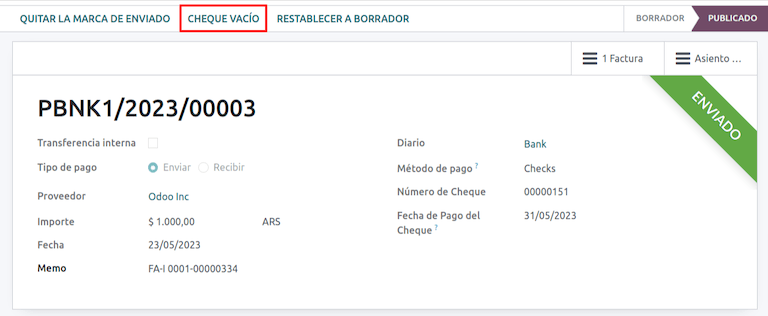
第三方支票¶
要使用第三方支票登記付款,需要配置兩個特定的日記賬。要執行此操作,請前往 並建立兩個新日記賬:
第三方支票拒絕的第三方支票
備註
如果你有多個銷售點,需要為這些銷售點建立日記賬,你可手動建立更多新的日記賬。
要建立 第三方支票 日記賬,請按一下 新增 按鈕並進行以下配置:
輸入
第三方支票作為 日記賬名稱選擇 現金 作為 類型
在 日記賬記項 分頁中,將 現金賬戶 設為
1.1.1.02.010 Cheques de Terceros(第三方支票),輸入選用的 簡短代碼,然後選擇 貨幣。

可用付款方式會在 付款 分頁列出:
對於新收到的第三方支票,請前往 並選擇 新第三方支票。此方法用於建立 新的 第三方支票。
對於收款及向外付款的現有第三方支票,請前往 並選擇 現有第三方支票。在 向外付款 分頁中,重複相同步驟。此方法用於使用 現有 支票收取及/或支付供應商賬單款項,以及用作內部轉賬。
小訣竅
你可刪除在配置第三方支票日記賬時預設出現的已有付款方式。

還需要建立及/或配置 拒絕的第三方支票 日記賬。該日記賬用於管理被拒付的第三方支票,可用於發送兌現時被拒付的支票,或被拒付時來自供應商的支票。
要建立 拒絕的第三方支票 日記賬,按一下 新增 按鈕並進行以下配置:
輸入
拒絕的第三方支票作為 日記賬名稱選擇 現金 作為 類型
在 日記賬記項 分頁中,將 現金賬戶 設為
1.1.1.01.002 被拒絕的第三方支票,輸入選用的 簡短代碼,然後選擇 貨幣。
使用與 第三方支票 日記賬相同的付款方式。
新的第三方支票¶
要為客戶發票登記 新的 第三方支票,請按一下 登記付款 按鈕。在彈出視窗中,你必須選擇 第三方支票 作為登記付款的日記賬。
選擇 新的第三方支票 作為 付款方式,並填寫 支票號碼、付款日期 和 支票銀行。你可選擇手動加入 支票發出者增值稅,但系統會根據與發票相關的客戶增值稅號碼,自動填寫此項。

現有第三方支票¶
要使用 現有 支票支付供應商賬單,請按一下 登記付款 按鈕。在彈出視窗中,你必須選擇 第三方支票 作為登記付款的日記賬。
選擇 現有第三方支票 作為 付款方式,並從 支票 欄位中選擇支票。該欄位顯示所有 可用的現有支票 ,可用於支付供應商賬單。

使用 現有第三方支票 時,可查看與之相關的操作。例如,可查看用於支付客戶發票的第三方支票,其後是否用作支付供應商賬單的現有第三方支票。
要執行此操作,請根據情況所需,前往 或者 ,然後按一下需要處理的支票。在 支票目前日記賬 欄位中,按一下 => 支票操作,以顯示支票的操作歷程及變更。

選單亦顯示與這些操作相關的重要資訊,例如:
付款類型,用於區別是向供應商 發送 的付款,還是從客戶 收到 的付款。
目前用作登記支票的 日記賬
與操作相關的 合作夥伴 (客戶或供應商)。
電子商務電子發票¶
安裝 阿根廷電子商務 (l10n_ar_website_sale) 模組,以啟用以下功能和配置:
客戶能夠為電子商務用途,建立線上帳戶。
支援電子商務應用程式中,所需的財務欄位。
線上接收銷售訂單付款。
從電子商務應用程式產生電子文件。
配置¶
完成對阿根廷 電子發票 流程進行所有配置後,還需要完成某些配置,以整合電子商務流程。
客戶帳戶註冊¶
要为客户账户配置网站,请按照 结账 文档中的说明操作。
自動發票¶
要將你的網站配置為在銷售過程中產生電子文件,可前往 並啟動 開立發票 部分中的 自動發票 功能,便可在網上付款確認時,自動生成所需的電子文件。

由於 自動發票 功能需要確認網上付款才會生成文件,因此你 必須 為相關網站配置 付款服務商。
產品¶
要讓你的產品在確認網上付款時開立發票,請從 找出所需產品。在 一般資訊 分頁中,將 發票政策 設為 訂購數量,並定義所需的 客戶稅項。
電子商務開立發票流程¶
完成上述配置後,客戶便可完成以下 阿根廷電子商務 流程中必要的步驟,以在結賬過程中輸入財務欄位資料。
國家/地區 欄位設為 阿根廷 後,便可在結賬過程中輸入財務欄位資料。輸入財務數據後,購買流程便可在相應的電子文件中完成。
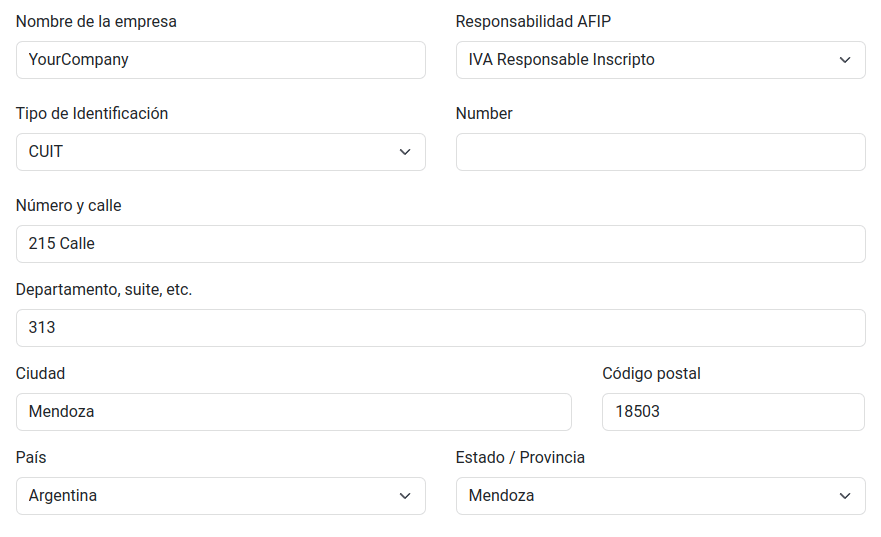
客戶成功購買並付款後,將會生成必要的發票,並在 發票列印報告 中使用相應的版面設計及財務印章。
也參考
流動性產品直銷¶
流動性產品直接銷售是用於涉及第三方的銷售。對於此類銷售,賣方和商品所有權公司可各自登記相應的銷售和採購。
備註
安裝 阿根廷電子發票 模組 (l10n_ar_edi) 以使用此功能。
配置¶
採購日記賬¶
需要採購日記賬才可產生文件類型為 流動性產品 的電子供應商賬單。此日記賬需要與 AFIP 同步,用於產生流動性產品電子文件。
若要修改現有的採購日記賬或建立新的日記賬,請前往 。然後,選擇現有的採購日記賬,或按一下 新增 按鈕,並填寫以下必填資訊:
類型:選擇 採購。
使用文件:勾選此欄位可選擇電子文件/單據的類型。
是 AFIP 銷售點:勾選此欄位即可產生電子文件。
AFIP 銷售點系統:從下拉式選單中選擇 電子發票 - 網絡服務,以便透過網上服務將電子文件傳送至 AFIP。
AFIP 銷售點號碼:是 AFIP 中配置的號碼,用於識別與該 AFIP POS 相關的操作。
AFIP 銷售點地址:為銷售點註冊的商業地址相關欄位,通常與公司地址相同。例如,如果一家公司擁有多間商店(財務地點),則 AFIP 將要求該公司為每個地點都配備一個 AFIP 銷售點。該位置將列印在發票報告中。

銷售日記賬¶
產品售出予第三方並隨後銷售相同產品時,需要使用銷售日記賬去登記發票。該日記賬不會與 AFIP 同步,因為相關發票不是電子的。
若要修改現有的銷售日記賬或建立新的日記賬,請前往 。然後,選擇銷售日記賬,或按一下 新增 按鈕,並填寫以下必填資訊:
類型:選擇 銷售。
使用文件:在日記賬選取此欄位,以選擇電子文件類型(在此情況下為電子發票)。

開立發票流程¶
完成配置全部設定後,代表另一方銷售產品的公司(例如產品經銷商)將會產生 流動性產品供應商賬單 。
報表¶
作为本地化安装的一部分,阿根廷的财务报告在 会计 面板中提供。要访问这些报告,请导航至 。
要访问增值税账簿报告,请进入 ,点击 ),然后选择 阿根廷增值税簿 (AR)。
備註
在左上角的下拉菜单中选择增值税账簿报告,即可将其导出为 .zip 文件。
增值稅摘要¶
该数据透视表用于检查每月增值税总额。该报告供内部使用,不发送给 AFIP。
IIBB - 按管轄區的銷售額¶
通过该数据透视表,您可以验证各辖区的总收入。它可作为相应应付税款的宣誓书,但不会提交给 AFIP。

IIBB - 按管轄區的採購額¶
通过该数据透视表,您可以验证各辖区的采购总额。它可作为相应应付税款的宣誓书,但不会提交给 AFIP。



